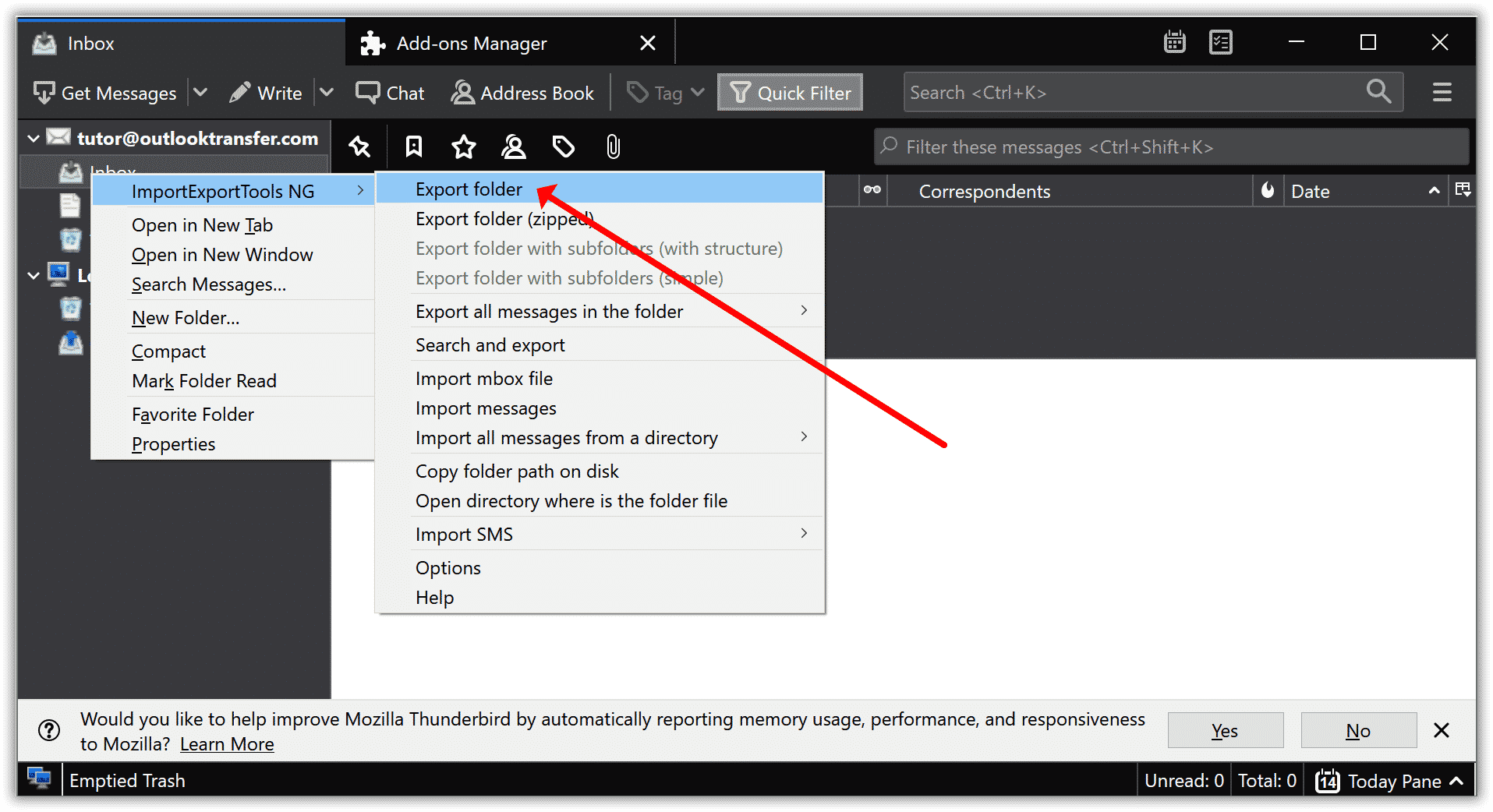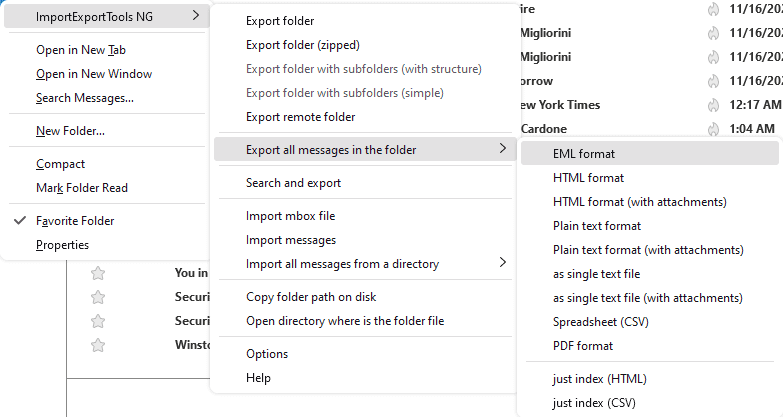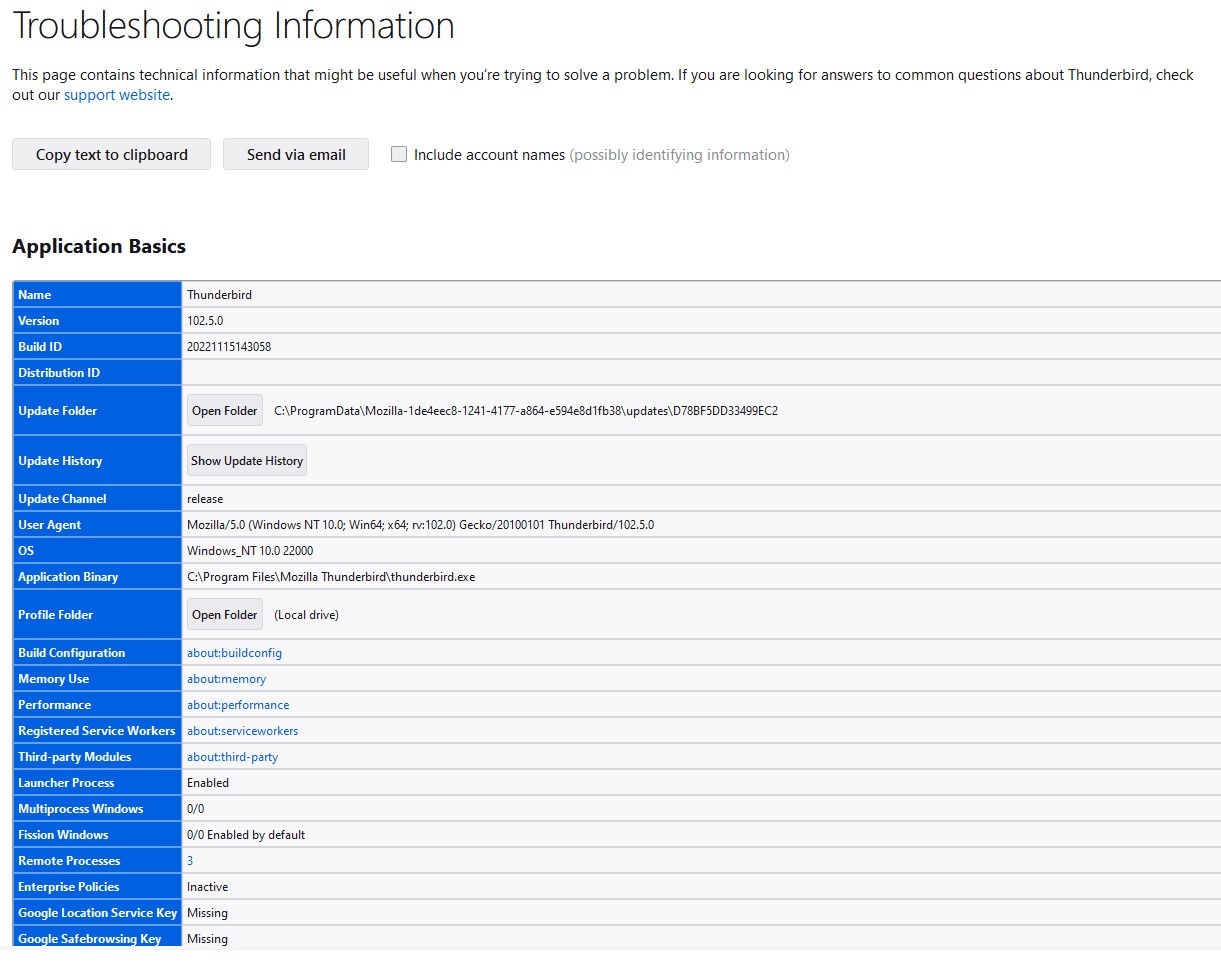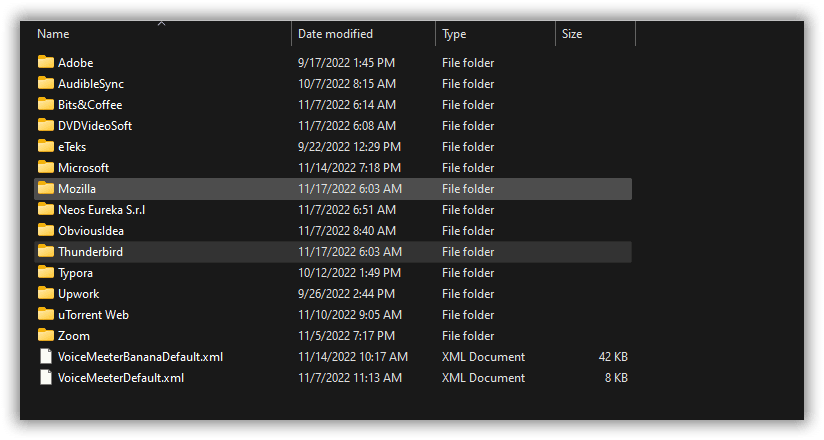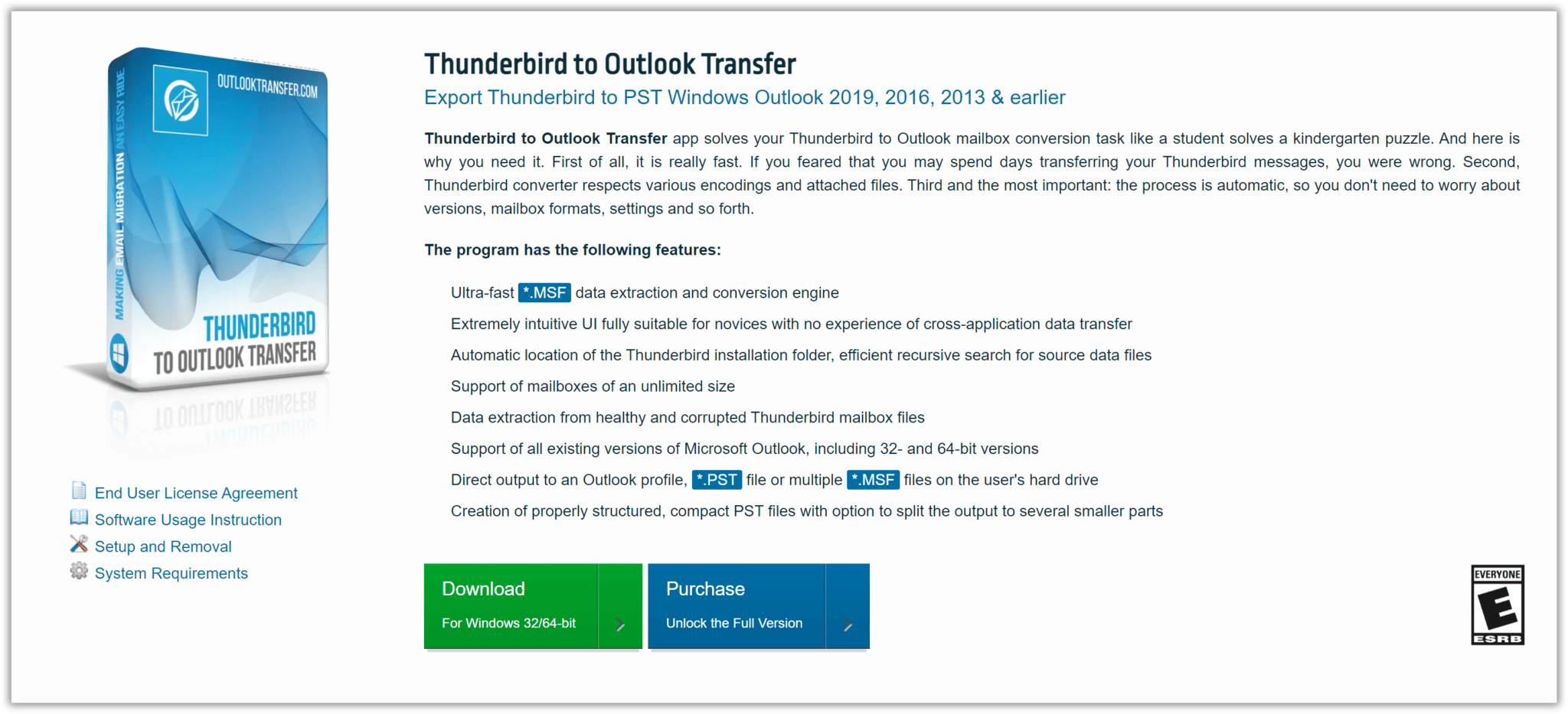В этой статье:
- Как сделать резервную копию электронной почты Mozilla Thunderbird на внешний жесткий диск вручную?
- Как автоматически сделать резервную копию тысяч электронных писем Thunderbird на внешний жесткий диск
- Вопросы и ответы
Целесообразно всегда сохранять резервную копию ваших писем из почтового клиента Thunderbird., тем более по следующим причинам:
- Ограниченный размер файла для папок: Папки почтового ящика имеют ограничение в 4 ГБ для каждой учетной записи.. И нет возможности выделить больше места и увеличить квоты. Пользователи вынуждены удалять старые сообщения и вложения. Альтернативно, они могут указать новую папку для хранения почты.
- Поврежденные папки и электронные письма: Это обычное явление для Thunderbird., где конкретные папки, такие как мусор, может испортиться. Даже отдельные электронные письма могут быть повреждены, делает невозможным их открытие. По этой причине умные пользователи делают резервные копии своих папок электронной почты..
- Неисправности системы: Для учетных записей POP, которые сохраняют свою копию папки электронной почты на компьютере, есть риск потерять доступ к электронной почте, если компьютер выйдет из строя. Вот почему так важно постоянно сохранять электронные письма Thunderbird в качестве резервной копии на съемном устройстве хранения или в облаке..
Мы порекомендуем три метода, которые помогут решить проблему резервного копирования Thunderbird на внешний жесткий диск..
Преимущества сохранения электронной почты Thunderbird на жестком диске
Почему вы должны создавать резервные копии электронной почты Mozilla Thunderbird на жестком диске? Этот шаг дает вам много преимуществ:
- преодолеть ограничения на размер файла, не теряя старые электронные письма и вложения;
- иметь сохраненную копию папки электронной почты на случай, если вам понадобится восстановить программу;
- повысить безопасность, если компьютер или программа будут повреждены вредоносным ПО;
- хранить конфиденциальные электронные письма и вложения отдельно.
Как сделать резервную копию электронной почты Mozilla Thunderbird на внешний жесткий диск вручную?
Давайте рассмотрим три ведущих решения, которые эффективно решают проблему резервного копирования электронной почты Thunderbird на внешний жесткий диск..
Эти методы легко реализовать. Помнить, Thunderbird не имеет встроенной функции для резервного копирования отдельных папок или сообщений.. Вы фактически копируете папку профиля, чтобы переместить ее или создать резервную копию..
Ручной метод 1: Через надстройку импорта-экспорта в Thunderbird
Вы столкнулись с перспективой резервного копирования отдельных папок электронной почты из Thunderbird на внешний жесткий диск?, например, Входящие или отправленные? Есть удобное дополнение, которое вы можете использовать.
- Добавить ИмпортЭкспортИнструменты дополнение к Тандербёрд.
*Видеть как установить дополнение в Thunderbird. - Чтобы получить доступ к ImportExportTools, выберите почтовую папку, например, Входящие, и щелкните по нему правой кнопкой мыши.
- Выберите нужную функцию экспорта из доступных вариантов.: Папка экспорта, Экспортировать все сообщения в папке, и т.д..
- При экспорте всех сообщений, вам нужно будет выбрать формат. Надстройка предложит подходящие форматы файлов. Например, он порекомендует формат EML, CSV, или обычный текстовый формат для текстовых сообщений. Для сообщений с вложениями, вы увидите форматы, которые принимают вложения, например, HTML и CSV.
- Установить каталог назначения.
Обратите внимание, что с помощью той же надстройки можно создать резервную копию электронной почты Thunderbird на жестком диске MacBook.. Вы можете также экспортировать электронные письма Thunderbird в MBOX формат.
Ручной метод 2: Резервное копирование копии профиля Thunderbird на внешний жесткий диск
Разберемся с вопросом, как сделать резервную копию копии профиля Thunderbird на внешний жесткий диск. Это немного отличается от предыдущего решения, которое касалось экспорта отдельных сообщений и папок.. Вам не потребуется никаких установок для этого метода, так как он требует копирования папки профиля, используемой почтовым клиентом для хранения своей информации..
- В Thunderbird, нажмите на значок меню > Помогите > Информация по устранению неполадок.
- На странице, вы увидите раздел «Основные сведения о приложении», в котором перечислены некоторые факты о программе., например его версия. Вы также заметите папку профиля.
- Нажмите на кнопку Открыть папку.
- Он запустит папку профиля, где Thunderbird хранит информацию о вашем профиле.
- Вернитесь в Thunderbird и закройте его., оставить папку профиля открытой.
- Выполните следующие действия; в проводнике, вернуться на три уровня назад, например, из AppData/Roaming/Thunderbird/Profiles/Msigjspshgs в AppData/Roaming.
- Выберите папку Thunderbird, и скопируйте его. Он будет включать все профили.
- Просто скопируйте папку на съемные устройства или в онлайн-папки резервного копирования, такие как GDrive или Onedrive..
- Дождитесь завершения передачи.
- При восстановлении данных, вам нужно только заменить папку Thunderbird на ту, которую вы скопировали.
Как автоматически сделать резервную копию тысяч электронных писем Thunderbird на внешний жесткий диск
Вы можете столкнуться с ситуацией: вам нужно переместить электронные письма из Thunderbird в MS Outlook. Для этого необходимо изменить кодировку сообщений и воссоздать исходную структуру папок в Thunderbird..
Чтобы ускорить рабочий процесс, вам нужно будет использовать инструмент миграции, чтобы автоматизировать шаги и убедиться, что вы легко восстановите все свои электронные письма без каких-либо изменений..
Для начала этим методом, вам нужно скачать и установить надежный конвертер Thunderbird в PST. Вы можете получить его прямо здесь, в Outlook Transfer.
После настройки решения с помощью мастера, вы можете проверить эти шаги для экспорта и импорта файлов MSF в формате электронной почты PST, используемом в Outlook.
* - Незарегистрированная версия конвертирует ограниченное количество сообщенийВажность экспорта электронной почты Thunderbird на жесткий диск
Вы не можете недооценивать важность необходимости резервного копирования почтового ящика Thunderbird и электронной почты на жесткий диск., съемное устройство, или облачное хранилище. Это означает безопасное хранение вашей информации, если устройство выйдет из строя или его память будет полностью стерта.. Помнить, Папки Thunderbird могут быстро повредиться или подвергнуться вредоносному воздействию вирусов..
Заключение
В этой статье были рассмотрены три метода резервного копирования электронной почты Thunderbird.. В итоге, метод 1 связано с использованием надстройки, созданной участвующим пользователем, для экспорта отдельных электронных писем и папок.. Второе решение заключалось в ручном копировании папки профиля с данными Thunderbird.. Третий вариант касается использования инструмента миграции, который устраняет множество шагов в процессе и гарантирует, что вы получите формат, совместимый с Outlook..
Часто задаваемые вопросы
Как сделать резервную копию календаря Thunderbird на внешний жесткий диск?
Thunderbird хранит свои электронные письма и элементы календаря в папке профиля, созданной для каждой учетной записи.. Для резервного копирования данных календаря, возникает необходимость скопировать всю папку профиля на внешний жесткий диск. Он содержит подкаталог, в котором хранятся элементы календаря и задачи..
Как сделать резервную копию списка адресов Thunderbird на внешний жесткий диск?
Thunderbird позволяет пользователям экспортировать свою адресную книгу, чтобы переместить контакты или сохранить резервную копию.. В Thunderbird, нажмите Инструменты > Адресная книга (выбрать адресную книгу) > Инструменты > Экспорт. Он сгенерирует файл LDIF.
Как экспортировать все из Thunderbird на жесткий диск?
Вам интересно, как сделать резервную копию электронной почты Thunderbird на внешнем жестком диске?? Просто скопируйте всю папку профиля, в которой Thunderbird хранит вашу информацию.. Вы можете найти профиль из почтового клиента, нажав на значок Меню > Помогите > Информация по устранению неполадок.
На этой странице, вы должны увидеть папку профиля. Кнопка «Открыть папку». Нажмите на нее, и переместитесь на три уровня вверх по папке профиля, чтобы вы могли скопировать весь профиль Thunderbird со всеми отдельными профилями..